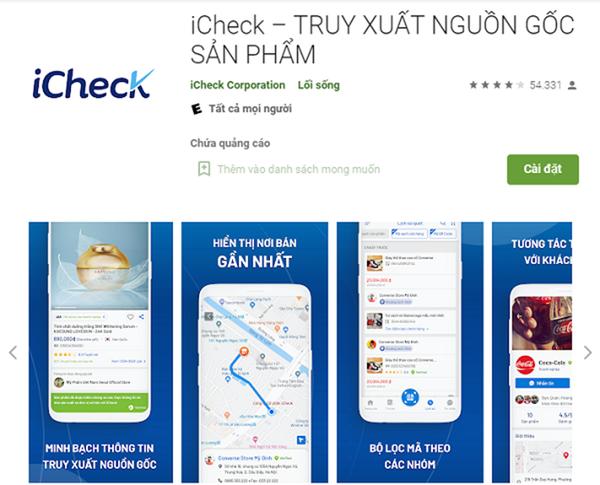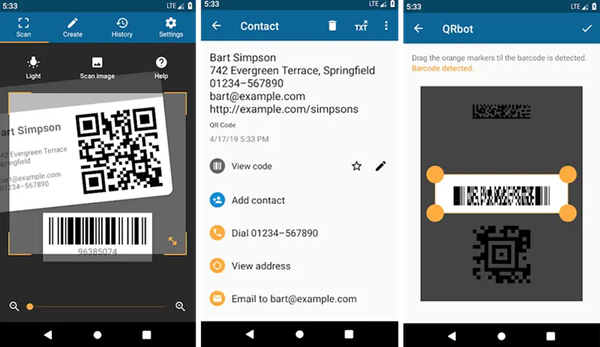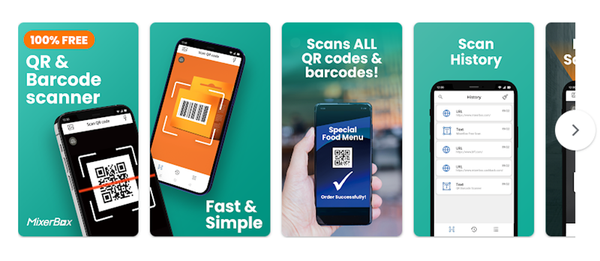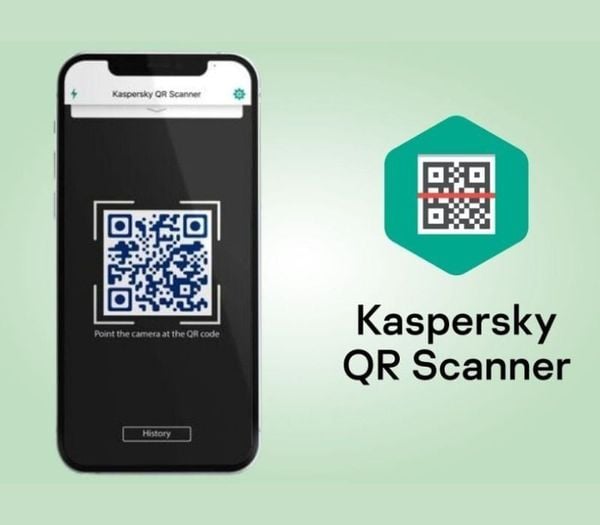Để người dùng có thể check mã sản phẩm một cách dễ dàng, có rất nhiều phần mềm quét mã vạch tra hàng thật, giả đã được ra đời. Trong đó, top 5 phần mềm thông minh dưới đây được xem là lựa chọn lý tưởng hàng đầu khi có cách sử dụng đơn giản, dễ dàng nhưng cho ra kết quả vô cùng chính xác. Hãy cùng chúng tôi điểm qua ngay bây giờ.
- Hướng dẫn tự động kết bạn Facebook – 5000 bạn bè nhanh chóng
- Hướng dẫn nâng cấp máy tính chạy Windows 7 lên 10 hoàn toàn miễn phí
- Cách truyền hình ảnh từ điện thoại lên tivi dễ dàng ai cũng làm được
- Mách bạn 2 cách nấu xôi lá dứa nấu cực thơm ngon chuẩn vị hai miền Nam – Bắc
- Đừng để mất chữ “tín” khi đi vay tiêu dùng tín chấp
ICheck – Phần mềm quét mã vạch phổ biến nhất
Bạn đang xem: Top 5+ phần mềm quét mã vạch tra hàng thật giả chính xác nhất
ICheck giúp người dùng tra cứu thông tin sản phẩm đầy đủ, nhanh chóng
Phần mềm quét mã vạch ICheck được nhóm các kỹ sư Việt Nam tài năng thiết kế hơn 10 năm trước. Kể từ khi ra mắt đến nay, ICheck đã phục vụ tốt cho hàng triệu người dùng.
Ưu nhược điểm
- Ưu điểm:
- Quét mã nhanh trong 1 giây nhờ tính năng Scanner QR Code hiện đại
- Tra được đầy đủ thông tin sản phẩm và đánh giá của người dùng
- Có nhiều tính năng tiện ích khác như: Tạo mã QR Code, cập nhật tin tức thị trường và thông tin khuyến mãi mới nhất,…
- Nhược điểm: Sử dụng dữ liệu tra cứu do người dùng tự cập nhật nên đôi khi thông tin chậm hiển thị.
Các bước cài đặt phần mềm check mã vạch iCheck
- Bước 1: Truy cập vào App Store nếu dùng điện thoại Iphone hoặc CH Play nếu dùng điện thoại Android tìm kiếm phần mềm iCheck tải về máy.
- Bước 2: Nhấn nút Download ứng dụng rồi chờ trong vài giây.
- Bước 3: Tải xong, bạn hãy mở phần mềm iCheck trên máy để sử dụng cho mình.
Cách quét mã vạch bằng iCheck
- Bước 1: Truy cập vào phần mềm ICheck, chọn biểu tượng 3 thanh gạt ngang rồi chọn mục Đăng Ký tài khoản quét mã QR.
- Bước 2: Nhập thông tin số điện thoại, họ tên, mật khẩu tài khoản rồi nhấp tiếp mục đăng ký.
- Bước 3: Đăng nhập vào tài khoản bằng số điện thoại và mật khẩu của mình.
- Bước 4: Chọn biểu tượng Scan → Cấp quyền truy cập Camera → Đưa camera lại gần mã vạch để quét nhanh.
- Bước 5: Đọc thông tin sản phẩm được trả về.
Barcode Việt – Ứng dụng quét mã vạch thông minh hàng đầu
Barcode Việt có giao diện thân thiện, dễ dùng
Barcode Việt là phần mềm check mã vạch có hệ thống lưu trữ thông tin rộng với hơn 6 triệu sản phẩm. Nó được phát triển bởi các kỹ sư máy tính có trình độ chuyên môn hàng đầu.
Ưu nhược điểm
- Ưu điểm:
- Có thao tác sử dụng đơn giản
- Nhận dạng nhanh hầu hết các loại mã vạch hiện hành
- Đọc mã vạch chuẩn xác bất chấp chất lượng camera cung cấp
- Hiển thị chi tiết thông tin sản phẩm và đánh giá đi kèm.
- Nhược điểm: Không phát hiện được mã loại mã vạch được làm giả tinh vi trên thị trường.
Hướng dẫn cài đặt phần mềm check mã vạch Barcode Việt
- Đối với điện thoại: Vào App Store/CH Play gõ tên phần mềm Barcode Việt vào ô tìm kiếm rồi nhấp Download tải về máy sử dụng.
- Đối với máy tính: Truy cập vào trường Link Download phần mềm Barcode Việt → Nhấp nút Tải Về → Nhấp tiếp nút Install để khởi chạy chương trình.
Cách quét mã vạch bằng Barcode Việt
- Bước 1: Mở phần mềm Barcode Việt trên điện thoại hoặc máy tính lên.
- Bước 2: Đưa camera lại gần mã vạch sao cho ống kính thu trọn hình ảnh ở khoảng cách vừa phải.
- Bước 3: Chờ trong vài giây rồi đọc thông tin hiển thị trước mắt mình.
QRbot – Phần mềm check mã vạch tiện lợi
Xem thêm : Sinh ngày 8/6 là cung gì – Bói ngày sinh theo cung hoàng đạo
QRbot check mã vạch sản phẩm quốc tế đảm bảo chuẩn xác
QRbot là phần mềm check mã vạch online quốc tế cực kỳ thịnh hành. Nó hỗ trợ người dùng quét mã vạch các sản phẩm nước ngoài theo cách nhanh chóng và đơn giản vô cùng.
Ưu nhược điểm
- Ưu điểm:
- Hỗ trợ check mã vạch sản phẩm quốc tế nhanh chóng, chuẩn xác
- Cung cấp thêm nhiều tính năng thông minh như đọc Vcards, tạo mã QR, quét điểm phát wifi và chia sẻ thông tin nhanh lên các trang mạng xã hội lớn,…
- Đảm bảo độ bảo mật cao cho người dùng
- Nhược điểm: Quảng cáo xuất hiện trên phiên bản sử dụng miễn phí quá nhiều. Nếu không muốn bị làm phiền, thì bạn cần phải bỏ ra 2.99 USD để mua phần mềm bản quyền sử dụng cho mình.
Cách cài đặt phần mềm quét mã vạch QRBot
- Bước 1: Truy cập App Store/CH Play hoặc đường link máy tính để tải QRBot về máy.
- Bước 2: Nhấp vào nút download để tải ứng dụng về.
- Bước 3: Mở ứng dụng lên để nó khởi chạy trên máy tính hoặc điện thoại của mình.
Cách quét mã vạch bằng QRBot
- Bước 1: Bật ứng dụng QRBot lên.
- Bước 2: Đưa camera điện thoại hoặc máy tính lại sát mã vạch.
- Bước 3: Bấm nút quét mã và chờ trong vài giây.
Phần mềm QR Barcode Scanner TeaCapps dễ sử dụng
QR Barcode Scanner TeaCapps quét được hết các loại mã vạch hiện có
QR Barcode Scanner TeaCapps là phần mềm quét mã vạch sản phẩm nội địa trên hàng loạt định dạng khác nhau. Chẳng hạn như: Data Matrix, Aztec, QR, EAN, Code 39 và UPC thịnh hành.
Ưu nhược điểm
- Ưu điểm:
- Quét được hầu hết các loại mã vạch hiện nay
- Tốc độ quét nhanh chóng đảm bảo trong vòng 3 giây
- Trả về cảnh báo tin nhắn spam cho khách hàng sử dụng phần mềm
- Nhược điểm: Khó đọc được mã vạch bị mờ nhẹ.
Cách cài đặt phần mềm check mã vạch QR Barcode Scanner TeaCapps
- Bước 1: Vào App Store hoặc CH Play tìm kiếm phần mềm QR Barcode Scanner TeaCapps.
- Bước 2: Khi cửa sổ xác thực hiện ra, bạn hãy nhấp vào nút cài đặt.
- Bước 3: Tải xong, bạn nhấp vào nút Mở và cho phép phần mềm truy cập, kết nối điện thoại của mình.
Cách quét mã vạch bằng QR Barcode Scanner TeaCapps
- Bước 1: Mở phần mềm QR Barcode Scanner TeaCapps, bạn sẽ thấy ô vuông hiện ra.
- Bước 2: Hướng camera về phía mã vạch sao cho nó nằm gọn trong khung hình cho phép.
- Bước 3: Giữ nguyên camera cho đến khi nghe được âm thanh nhỏ vang lên là xong.
Phần mềm quét mã vạch thịnh hành – QR Code Reader & QR Scanner
QR Code Reader & QR Scanner kiểm tra mã vạch nhanh trong vòng 3 giây
QR Code Reader & QR Scanner là sản phẩm của công ty MixerBox nổi danh trên thị trường. Kể từ khi ra đời đến nay, phần mềm check mã vạch này đã nhận được sự ưa chuộng lớn của đông đảo người dùng.
- Ưu điểm:
- Hỗ trợ kiểm tra mã vạch sản phẩm thật, giả chuẩn xác
- Quét được cả loại mã vạch 2D, ID, mã QR và nhiều loại mã vạch khác trên thị trường.
- Có đèn pin chiếu sáng liên tục trong quá trình mở ứng dụng.
- Nhược điểm: Chỉ có thể sử dụng mượt mà trên điện thoại iPhone chạy hệ điều hành IOS.
Cách cài đặt phần mềm check mã vạch QR Code Reader & QR Scanner
- Bước 1: Truy cập vào App Store gõ tên phần mềm QR Code Reader & QR Scanner.
- Bước 2: Download ứng dụng về máy.
- Bước 3: Khởi chạy ứng dụng sau khi tải xong.
Xem thêm : 2 phút khôi phục cài đặt gốc Samsung Galaxy với 5 cách
Cách quét mã vạch bằng QR Code Reader & QR Scanner
- Bước 1: Mở ứng dụng QR Code Reader & QR Scanner trên điện thoại rồi nhấp vào mục Scan.
- Bước 2: Đưa mã vạch vào trong khung camera hiện ra.
- Bước 3: Bấm nút chụp và chờ trong 3 giây để phần mềm quét mã vạch hiển thị.
Phần mềm check mã vạch Kaspersky QR Scanner chống spam hiệu quả
Kaspersky QR Scanner có khả năng chống lại tin rác tốt
Kaspersky QR Scanner là phần mềm được đề xuất nhiều nhất trên App Store và CH Play. Bởi vì nó sở hữu rất nhiều ưu điểm nổi bật bên cạnh nhược điểm nhỏ không đáng kể sau đây:
Ưu nhược điểm
- Ưu điểm:
- Quét được mọi loại mã vạch, kể cả mã vạch trên danh thiếp
- Hiển thị đầy đủ thông tin mã vạch bằng hình ảnh và văn bản.
- Có khả năng chống tin rác cao cho thiết bị sử dụng.
- Lưu trữ lịch sử quét mã vạch để tra cứu lại khi cần.
- Nhược điểm: Cần nhiều thời gian xác minh thông tin người dùng hơn bình thường.
Cách cài đặt phần mềm check mã vạch Kaspersky QR Scanner
- Bước 1: Vào App Store/CH Play hoặc truy cập vào trong đường Link máy tính để tải phần mềm Kaspersky QR Scanner.
- Bước 2: Bấm Mở ứng dụng trên thiết bị.
- Bước 3: Cho phép nó truy cập dữ liệu cá nhân trên điện thoại của mình.
Cách quét mã vạch bằng Kaspersky QR Scanner
- Bước 1: Vào mục Scan chụp lại mã vạch sao cho hình ảnh không lọt ra ngoài khung hình vuông.
- Bước 2: Giữ nguyên trong vài giây cho đến khi thiết bị hiển thị thông tin cần check.
- Bước 3: Đọc kỹ thông tin sản phẩm được trả về.
Nên lựa chọn phần mềm check mã vạch nào tốt nhất?
Bạn hãy lựa chọn phần mềm check mã vạch phù hợp với nhu cầu sử dụng của mình
Như chúng ta cũng thấy các phần mềm quét mã vạch kể trên đều có những ưu nhược điểm riêng. Chúng phù hợp với các loại thiết bị, mã vạch và các sản phẩm có nguồn gốc xuất xứ khác nhau.
Vậy nên bạn cần dựa vào đây để chọn cho mình “ứng cử viên” phù hợp nhất. Chẳng hạn như nếu bạn muốn check mã vạch cho sản phẩm quốc tế, hãy chọn QRBot. Còn nếu bạn muốn quét sản phẩm nội địa, thì hãy chọn Barcode Việt hoặc các phần mềm còn lại.
Các lỗi check mã vạch không ra và cách xử lý nhanh chóng
Trong quá trình check mã vạch bằng phần mềm, có rất nhiều người gặp phải các trục trặc nhỏ khiến mã vạch check không ra như sau:
- Mã vạch bị mờ, nhòe → Bạn hãy chỉnh chế độ làm nét cho Camera trước khi quét.
- Mã vạch dính màu không check được → Hãy làm sạch vết màu nhẹ nhàng nhưng không làm mờ các mã số bên trên.
- Lỗi phản quang → Bạn hãy tìm nơi ít chói lóa để tiến hành check mã nhanh.
- Phần mềm không nhận mã vạch do chưa được kích hoạt → Hãy bật phần mềm và kết nối nó với thiết bị của mình.
Kết luận
Đến đây, bạn đã có rất nhiều phần mềm quét mã vạch tiện ích để lựa chọn sử dụng khi cần như Barcode Việt, QRBot, QR Code Reader & QR Scanner,… Bạn hãy chọn ra ứng cử viên sáng giá nhất dựa trên nhu cầu sử dụng riêng của mình. Trường hợp bạn gặp phải bất kỳ vấn đề thắc mắc gì khi kiểm tra mã vạch sản phẩm, hãy liên hệ với chúng tôi ngay tức thì.
Nguồn: https://leplateau.edu.vn
Danh mục: Thủ Thuật